Sony W595 User Guide [hr]
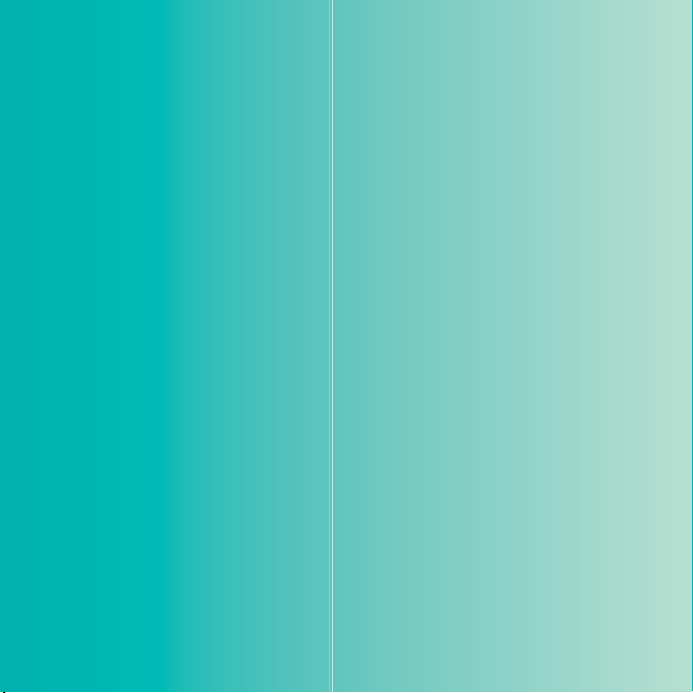
Zahvaljujemo vam na kupnji telefona
Sony Ericsson W595 Walkman
telefon napravljen da biste vi i drugi uživali u glazbi.
Za dodatne sadržaje koji se nude za uređaj pogledajte
www.sonyericsson.com/fun.
Registrirajte se odmah da biste dobili komplet alata, pristup
besplatnom prostoru za spremanje sadržaja, posebnim
ponudama, novostima i natjecanjima na adresi
www.sonyericsson.com/myphone.
Za podršku za uređaj posjetite www.sonyericsson.com/support.
This is the Internet version of the User guide. © Print only for private use.
™. Elegantan klizni
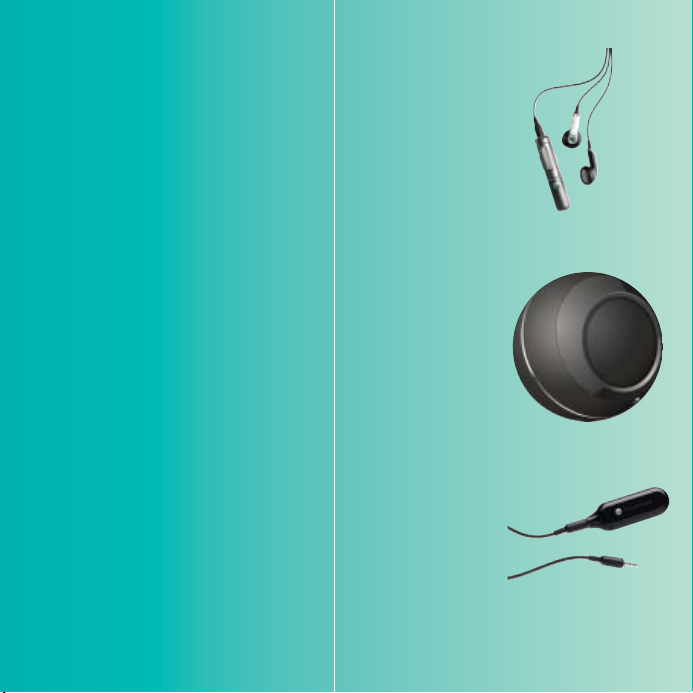
Dodatna oprema – više za vaš telefon
Stereo Bluetooth™ slušalice HBH-DS205
Uživajte u bežičnoj glazbi bez propuštanja poziva
Bežični prenosivi zvučnik MBS-200
Iskusite bežičnu glazbu snažnog zvuka
Bluetooth™ glazbeni receiver MBR-100
Uživajte u glazbi koju ste spremili u telefon putem
stereo zvučnika
Navedena dodatna oprema može se kupiti zasebno, ali možda neće biti
dostupna na svim tržištima. Cjelokupni asortiman možete pogledati na
adresi www.sonyericsson.com/accessories.
This is the Internet version of the User guide. © Print only for private use.
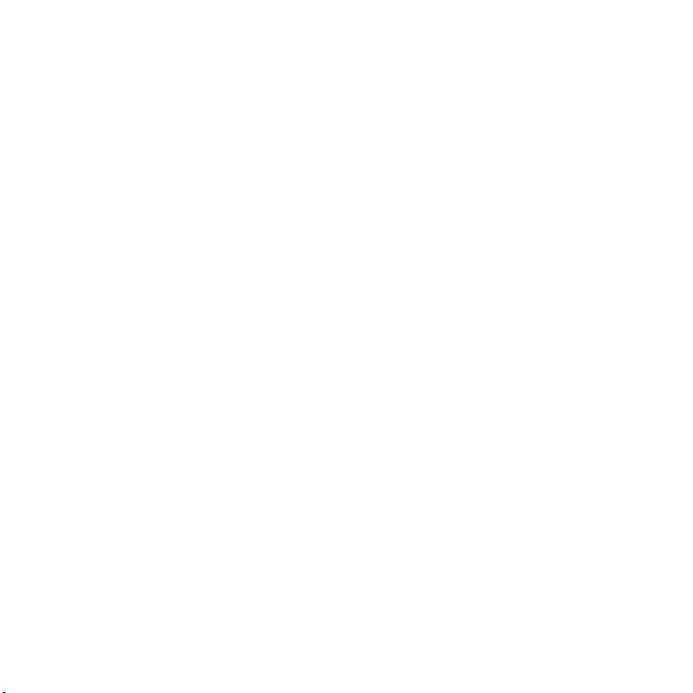
Sadržaj
Početak rada ...................... 6
Sklapanje ........................................ 6
Uključivanje telefona ....................... 7
Pomoć ............................................ 8
Punjenje baterije ............................. 8
Pregled telefona ............................... 9
Pregled izbornika .......................... 11
Navigacija ..................................... 13
Memorija ....................................... 14
Jezik telefona ................................ 16
Upisivanje teksta .......................... 16
Walkman™ ........................ 17
Stereo portable handsfree ............ 17
Walkman™ svirač ......................... 18
PlayNow™ .................................... 21
TrackID™ ...................................... 22
Online glazba i video ..................... 22
Gledanje videa .............................. 22
Radio ............................................ 23
MusicDJ™ .................................... 23
Snimanje zvuka ............................. 23
Kopiranje i upravljanje
sadržajem .......................... 24
Upravljanje sadržajem
na telefonu .................................... 24
This is the Internet version of the User guide. © Print only for private use.
Slanje sadržaja na
drugi telefon .................................. 25
Prijenos sadržaja na računalo
i s njega ......................................... 25
Korištenje USB kabela .................. 26
Naziv telefona ............................... 27
Korištenje Bluetooth™
bežične tehnologije ....................... 27
Izrada i vraćanje sigurnosnih
kopija podataka ............................ 29
Pozivi................................. 31
Upućivanje i primanje poziva ........ 31
Kontakti ........................................ 32
Popis poziva ................................. 36
Brzo biranje ................................... 36
Govorna pošta .............................. 36
Glasovne naredbe ......................... 37
Višestruki pozivi ............................ 38
Zabrana biranja ............................. 40
Trajanje i trošak poziva ................. 41
Prikaz ili skrivanje vlastitog
telefonskog broja .......................... 41
Poruke ............................... 42
SMS poruke .................................. 42
MMS poruke ................................. 43
Opcije poruke ............................... 43
1Sadržaj
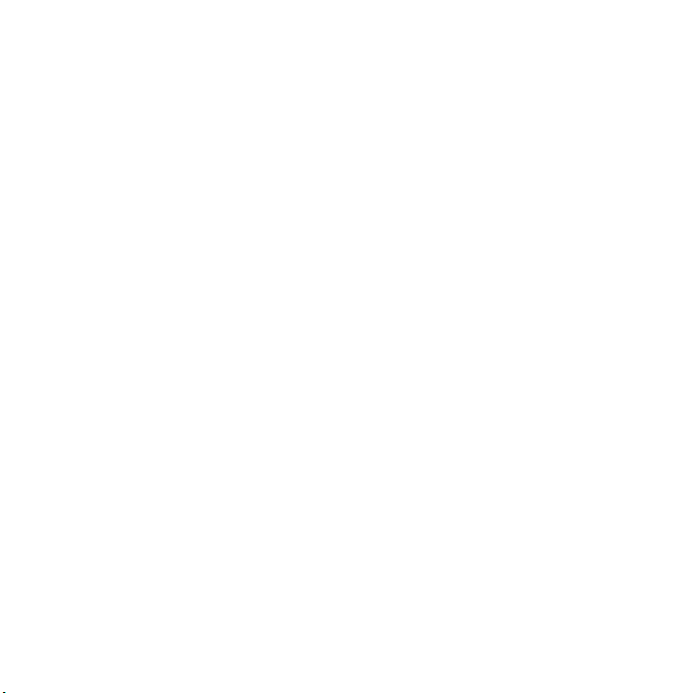
Predlošci ....................................... 44
Govorne poruke ............................ 44
E-pošta ......................................... 44
Moji prijatelji .................................. 46
Informacije o području i stanici ....... 48
Slikovni sadržaj ................ 48
Tražilo i tipke fotoaparata ............. 48
Korištenje fotoaparata .................. 48
Dodatne funkcije fotoaparata ....... 49
Prikaz i označavanje slika ............. 50
PhotoDJ™ i VideoDJ™ ................ 52
Blogiranje ...................................... 52
Ispis fotografija ............................. 53
Internet............................... 54
Favoriti .......................................... 54
Povijest stranica ............................ 54
Dodatne funkcije preglednika ....... 54
Internet zaštita i certifikati ............. 55
Web izvori ..................................... 56
Usklađivanje ..................... 57
Usklađivanje koristeći računalo ........ 57
Usklađivanje putem
internetskog servisa ...................... 58
Dodatne mogućnosti ........ 60
Zrakoplovni rad ............................. 60
Nadogradnja softvera ................... 60
Lokacijske usluge ......................... 61
Alarmi ............................................ 62
Kalendar ........................................ 63
Bilješke ......................................... 64
Zadaci ........................................... 65
Postavke ....................................... 65
Vrijeme i datum ............................. 66
Teme ............................................. 66
Izgled glavnog izbornika ............... 66
Zvukovi zvona ............................... 66
Orijentacija zaslona ....................... 67
Igre ................................................ 67
Programi ....................................... 67
Walk Mate ..................................... 68
Zaključavanje ................................ 69
Rješavanje problema........ 71
Česta pitanja ................................. 71
Poruke o pogreškama .................. 73
Važne informacije ............. 75
Kazalo .............................. 85
2 Sadržaj
This is the Internet version of the User guide. © Print only for private use.
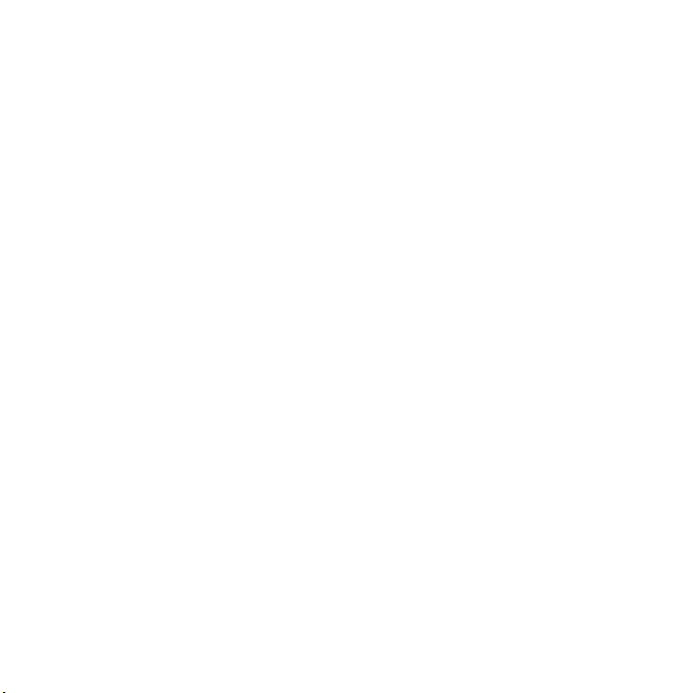
Sony Ericsson W595
UMTS HSDPA 2100 GSM EDGE 850/900/1800/1900
Izdavač ovog priručnika je Sony Ericsson Mobile
Communications AB ili njegovo lokalno pridruženo
društvo, bez ikakvih jamstava. Sony Ericsson Mobile
Communications AB u bilo koje vrijeme i bez najave
može izvršiti preinake i poboljšanja ovog priručnika
zbog ispravljanja tipografskih pogrešaka, netočno
navedenih informacija, ili poboljšanja programa i/ili
opreme. Međutim, takve izmjene će biti uključene
u nova izdanja ovog priručnika.
Sva prava pridržana.
©Sony Ericsson Mobile Communications AB, 2008
Broj izdanja: 1215-6225.1
Imajte na umu:
Neke mreže ne podržavaju sve usluge opisane
u ovom priručniku. To također vrijedi za GSM
međunarodni broj hitnih službi 112.
Obratite se svojem mrežnom operatoru ili davatelju
usluga ako ste u nedoumici u pogledu dostupnosti
pojedine usluge.
Prije korištenja svojeg mobilnog telefona pročitajte
Važne informacije.
Vaš mobilni telefon može preuzimati, spremati
i prosljeđivati i dodatne sadržaje, npr. melodije
zvona. Korištenje takvih sadržaja može biti
ograničeno ili zabranjeno pravima trećih strana,
uključujući, ali ne ograničavajući se na, ograničenja
prema važećim zakonima o zaštiti autorskih prava.
Vi, a ne Sony Ericsson, u cijelosti ste odgovorni za
dodatne sadržaje koje preuzimate ili prosljeđujete sa
svojeg mobilnog telefona. Prije korištenja bilo kakvih
dodatnih sadržaja provjerite je li način na koji
namjeravate koristiti takve sadržaje dopušten prema
važećim zakonima i jeste li za to valjano ovlašteni.
Sony Ericsson ne jamči za točnost, cjelovitost niti
kvalitetu bilo kakvih dodatnih sadržaja niti za bilo koji
sadržaj trećih strana. Sony Ericsson ni pod kojim
uvjetima neće biti odgovoran za neodgovarajuće
ili nedopušteno korištenje bilo kakvih dodatnih
sadržaja ili sadržaja trećih strana.
Smart-Fit Rendering je zaštitni znak ili registrirani
zaštitni znak tvrtke ACCESS Co., Ltd.
Bluetooth je zaštitni znak ili registrirani zaštitni znak
tvrtke Bluetooth SIG Inc., a Sony Ericsson ga koristi
u skladu s licencijom.
Logotip sa špekulom, SensMe, PlayNow, MusicDJ,
PhotoDJ, TrackID i VideoDJ zaštitni su znaci ili
registrirani zaštitni znaci tvrtke Sony Ericsson
Mobile Communications AB.
TrackID™ koristi Gracenote Mobile MusicID™.
Gracenote i Gracenote Mobile MusicID zaštitni su
znaci ili registrirani zaštitni znaci tvrtke Gracenote, Inc.
WALKMAN je zaštitni znak ili registrirani zaštitni
znak tvrtke Sony Corporation.
Lotus Notes je zaštitni znak ili registrirani zaštitni
znak tvrtke International Business Machines
Corporation.
Sony, Memory Stick Micro™ i M2™ su zaštitni
znaci ili registrirani zaštitni znaci tvrtke
Sony Corporation.
Google™ i Google Maps™ zaštitni su znaci
ili registrirani zaštitni znaci tvrtke Google, Inc.
SyncML je zaštitni znak ili registrirani zaštitni znak
tvrtke Open Mobile Alliance LTD.
Ericsson je zaštitni znak ili registrirani zaštitni
znak tvrtke Telefonaktiebolaget LM Ericsson.
Adobe Photoshop Album Starter Edition registrirani
je zaštitni znak ili zaštitni znak tvrtke Adobe
Systems Incorporated u Sjedinjenim Državama
i/ili drugim državama.
Microsoft, ActiveSync, Windows, Outlook i Vista
su bilo registrirani zaštitni znaci ili zaštitni znaci
tvrtke Microsoft Corporation u Sjedinjenim
Državama i/ili drugim državama.
T9™ Unos teksta zaštitni je znak ili registrirani
zaštitni znak tvrtke Tegic Communications. T9™
Unos teksta zaštićen je jednim ili više sljedećih
patenata: U.S. Pat. Nos. 5,818,437, 5,953,541,
5,187,480, 5,945,928, i 6,011,554; Canadian
Pat. No. 1,331,057, United Kingdom Pat. No.
This is the Internet version of the User guide. © Print only for private use.
3
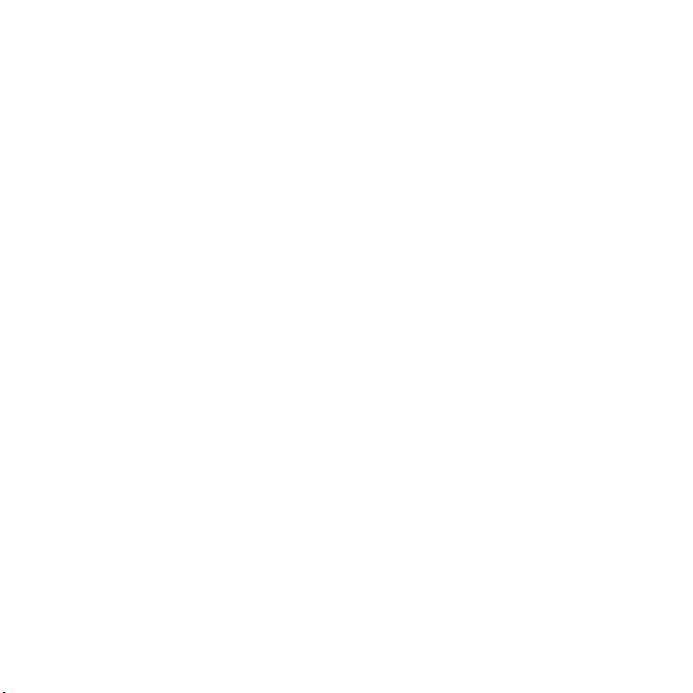
2238414B; Hong Kong Standard Pat. No.
HK0940329; Republic of Singapore Pat. No. 51383;
Euro.Pat. No. 0 842 463(96927260.8) DE/DK, FI,
FR, IT, NL, PT, ES, SE, GB; a dodatni patenti
u postupku su u cijelom svijetu.
Ovaj je proizvod zaštićen određenim pravima
zaštite intelektualnog vlasništva tvrtke Microsoft.
Korištenje ili distribucija takve tehnologije izvan
ovog proizvoda bez posebne licencije Microsofta
zabranjeni su.
Vlasnici sadržaja koriste Windows Media
tehnologiju upravljanja digitalnim pravima
(WMDRM) u svrhu zaštite svojih intelektualnih
prava, uključujući i autorska prava. Ovaj uređaj
koristi WMDRM softver za pristup sadržaju koji
koristi WMDRM za zaštitu. Ako WMDRM softver
ne uspije zaštititi sadržaj, vlasnici sadržaja mogu od
Microsofta zatražiti da ukine mogućnost softvera
da koristi WMDRM za prikaz ili kopiranje zaštićenih
sadržaja. Takvo ukidanje ne utječe na sadržaj koji
nije zaštićen. Kada preuzimate licencije za zaštićeni
sadržaj, pristajete na odredbu da Microsoft s
licencijama može uključiti i popis za ukidanje.
Vlasnici sadržaja mogu od vas zatražiti da
nadogradite WMDRM za pristup njihovim
sadržajima. Ako ne pristanete na nadogradnju,
nećete moći pristupati sadržaju koji zahtijeva
nadogradnju.
Java i svi zaštitni znaci i logotipi temeljeni na Javi
zaštitni su znaci ili registrirani zaštitni znaci tvrtke
Sun Microsystems, Inc. u SAD-u i drugim
državama.
Ugovor o korištenju za krajnjeg korisnika za Sun™
Java™ J2ME™.
Ovaj je proizvod licenciran prema MPEG-4 i
AVC licencijama vizualnih patenata za osobno i
nekomercijalno korištenje od strane krajnjeg
korisnika u svrhu (i) kodiranja videa u skladu s
MPEG-4 vizualnim standardom (”MPEG-4 video”) ili
AVC standardom (”AVC video”) i/ili (ii) dekodiranje
MPEG-4 ili AVC videa kojega su kodirali krajnji
korisnici za osobne i nekomercijalne svrhe i/ili
koji je dobiven od davatelja videosadržaja koji ima
licenciju MPEG LA za proizvodnju MPEG-4 i/ili AVC
videa. Licencija se ne odnosi niti se daje za bilo
kakvo drugo korištenje. Dodatne informacije,
uključujući i one koje se odnose na promotivno,
interno i komercijalno korištenje i licenciranje, mogu
se dobiti od tvrtke MPEG LA, L.L.C. Pogledajte
http://www.mpegla.com. MPEG Layer-3
tehnologija dekodiranja zvuka koristi se
prema licenciji Fraunhofer IIS i Thomson.
Ograničenja: Softver sadržava povjerljive
informacije zaštićene autorskim pravima tvrtke
Sun, a vlasništvo nad svim primjercima zadržavaju
Sun i/ili osobe koje su ovlastile Sun za korištenje
navedenoga. Korisniku nije dopušteno
modificiranje, dekompiliranje, disasembliranje,
dekriptiranje, ekstrakcija, niti reverzni inženjering
Softvera na bilo koji drugi način. Softver se ne smije
davati u najam, ustupati niti davati u podnajam,
ni djelomično niti u cijelosti.
4
This is the Internet version of the User guide. © Print only for private use.
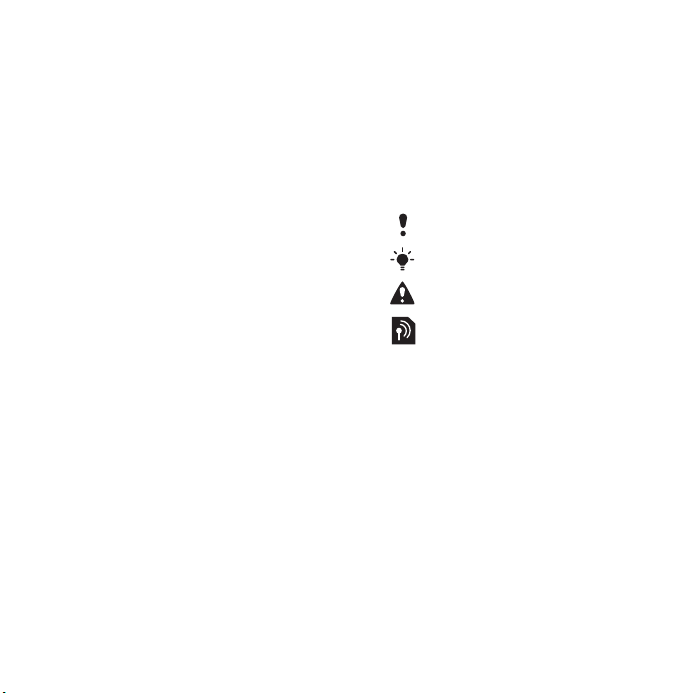
Izvozni propisi: Ovaj proizvod, uključujući i sav
softver ili tehničke podatke sadržane u proizvodu
ili isporučene s proizvodom, može biti podložan
zakonima Sjedinjenih Država kojima se kontrolira
izvoz, uključujući i U.S. Export Administration
Act i pridružene propise i propisima kojima se
sankcionira izvoz iz SAD-a, koje provodi U.S.
Treasury Department Office of Foreign Assets
Control, a može biti podložan uvoznim i izvoznim
propisima i u drugim državama. Korisnik i bilo koja
osoba u posjedu ovog proizvoda obvezuje se da će
se u potpunosti pridržavati svih takvih propisa
i ovime prihvaćaju da su obvezni ishoditi potrebne
dozvole za izvoz, ponovni izvoz ili uvoz ovog
proizvoda. Bez ograničavanja, ovaj proizvod,
uključujući bilo koji softver koji se isporučuje s
njime, ne smije se preuzimati niti na drugi način
izvoziti (i) u, ili u korist građana, sljedećih država:
Kube, Iraka, Irana, Sjeverne Koreje, Sudana, Sirije
(već prema važećem popisu takvih država) niti
u bilo koju drugu državu za koju postoji zabrana
izvoza iz SAD-a, ili (ii) bilo kome s popisa U.S.
Treasury Department ”Specially Designated
Nationals” ili (iii) bilo kome s bilo kojeg drugog
popisa zabrane izvoza kakvog s vremena na
vrijeme objavljuje Vlada Sjedinjenih Država,
uključujući, bez ograničavanja, i popise U.S.
Commerce Department's Denied Persons List
or Entity List, ili U.S. State Department's
Nonproliferation Sanctions List.
Ograničenje prava: Korištenje, kopiranje
ili davanje na uvid od strane vlade Sjedinjenih
Država podliježe ograničenjima navedenim u
propisu Rights in Technical Data and Computer
Software Clauses, DFARS 252.227-7013(c) (1)
(ii) i FAR 52.227-19(c) (2), kako je što primjenjivo.
Drugi nazivi proizvoda i tvrtki koji se spominju
mogu biti zaštitni znaci njihovih vlasnika.
Sva prava koja ovdje nisu izrijekom navedena
pridržana su.
Sve slike služe isključivo u svrhu ilustracije i možda
neće posve odgovarati stvarnom telefonu.
Simboli uputa
U ovom se priručniku mogu pojavljivati
sljedeći simboli.
Napomena
Savjet
Pozor
Usluga ili funkcija ovisna je
o mreži ili o pretplati. Obratite
se svojem mrežnom operatoru
za pojedinosti.
> Koristite tipku odabira ili
navigacijsku tipku za pomicanje
i odabir. Pogledajte Navigacija
na str. 13.
This is the Internet version of the User guide. © Print only for private use.
5

Početak rada
Sklapanje
Da biste mogli početi koristiti svoj
telefon, morate umetnuti SIM karticu
ibateriju.
Za umetanje SIM kartice
1 Skinite poklopac baterije.
2 Gurnite SIM karticu u držač tako
da su kontakti zlatne boje okrenuti
prema dolje.
6 Početak rada
This is the Internet version of the User guide. © Print only for private use.
Za umetanje baterije
1 Umetnite bateriju tako da naljepnica
bude okrenuta prema gore, a priključci
jedan prema drugome.
2 Gurnite poklopac baterije na mjesto.
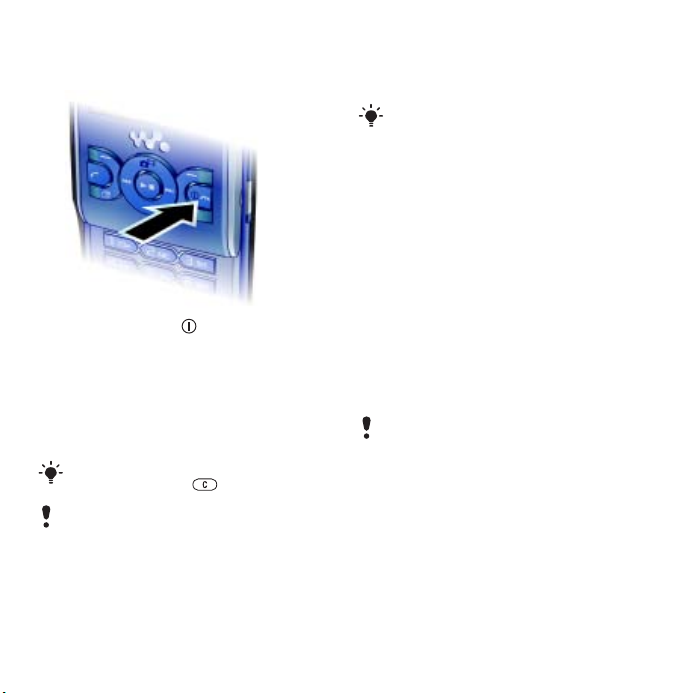
Uključivanje telefona
Za uključivanje telefona
1 Pritisnite i držite .
2 Upišite PIN svoje SIM kartice, ako
se traži, i odaberite U redu.
3 Odaberite jezik.
4 Odaberite Nastav. za korištenje
Čarobnjaka dok se preuzimaju
podešenja za internet i MMS.
Za ispravljanje pogreške prilikom unosa
PIN koda pritisnite .
Prije isključivanja telefona morate se
vratiti u stanje čekanja.
SIM kartica
SIM (engl. Subscriber Identity Module)
kartica, koju dobivate od svojeg
mrežnog operatora, sadržava podatke
o vašoj pretplati. Uvijek isključite
telefon i iskopčajte punjač prije
umetanja ili vađenja SIM kartice.
Kontakte možete spremiti na SIM
karticu prije nego je izvadite iz telefona.
Pogledajte Za kopiranje imena i brojeva
na SIM karticu na str. 34.
PIN
Možda će vam trebati PIN (engl.
Personal Identification Number – osobni
identifikacijski broj) za aktiviranje usluga
i funkcija na svojem telefonu. Svoj
PIN broj dobivate od svojeg mrežnog
operatora. Kada upisujete svoj PIN,
umjesto znamenki se prikazuje *, osim
ako počinje istim znamenkama kao
i broj za slučaj nužde, npr. 112 ili 911.
Broj za slučaj nužde možete vidjeti
i nazvati i bez unosa PIN koda.
Ako triput uzastopce utipkate neispravni
PIN, SIM kartica se blokira. Pogledajte
Zaključavanje SIM kartice na str. 69.
Stanje čekanja
Nakon uključivanja telefona i upisivanja
PIN koda, na zaslonu se pojavljuje
naziv mrežnog operatora. Taj se prikaz
naziva stanjem čekanja. Vaš je telefon
sada spreman za korištenje.
This is the Internet version of the User guide. © Print only for private use.
7Početak rada
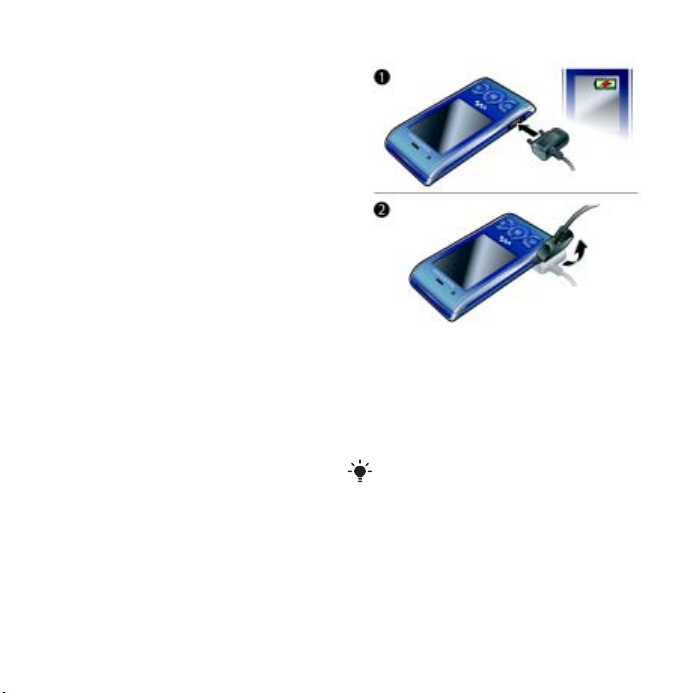
Pomoć
Osim ovog priručnika, na stranicama
www.sonyericsson.com/support
dostupni su vam i vodiči za početak
rada i dodatne informacije.
U telefonu su vam dostupni i pomoć
iinformacije.
Za prikaz savjeta i trikova
1 U stanju čekanja odaberite Izbornik
> Podešenja >kartica Općenito
> Čarobnjak.
2 Odaberite Savjeti i trikovi.
Za prikaz informacija o funkcijama
• Pomaknite se do funkcije i odaberite
Info, ako je dostupno. U nekim se
slučajevima Info pojavljuje pod Opcije.
Za prikaz demonstracije telefona
• U stanju čekanja odaberite Izbornik
> Zabava > Demo prikaz.
Za prikaz statusa uređaja
• U stanju čekanja pritisnite tipku
glasnoće gore. Prikazuju se podaci
o telefonu, memoriji i bateriji.
Punjenje baterije
Prilikom kupnje telefona, baterija
je samo djelomično napunjena.
Za punjenje baterije
1 Priključite punjač na telefon.
Potrebno je oko 2,5 sata da bi se
baterija napunila do kraja. Pritisnite
bilo koju tipku za uključivanje zaslona.
2 Punjač odvojite tako da nagnete
utikač prema gore.
Telefon možete koristiti i dok se puni.
Bateriju možete staviti na punjenje u bilo
koje vrijeme, a možete je puniti duže
ili kraće od 2,5 sata. Punjenje možete
prekinuti bilo kada, bez opasnosti
oštećenja baterije.
8 Početak rada
This is the Internet version of the User guide. © Print only for private use.
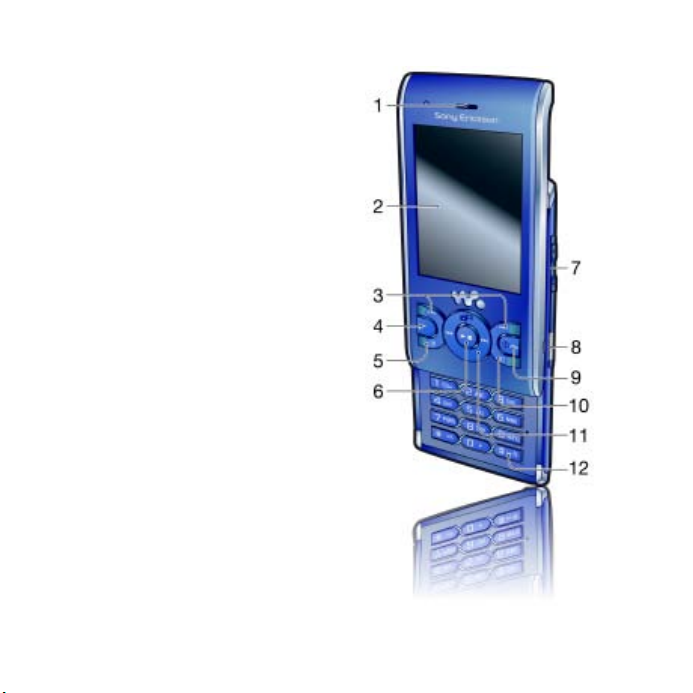
Pregled telefona
1 Zvučnik slušalice
2 Zaslon
3 Tipke odabira
4 Tipka pozivanja
5 Tipka izbornika Aktivnosti
6 Tipka odabira, upravljanje
Walkman™ sviračem
7 Tipka za ugađanje glasnoće
8 Walkman™ tipka
9 Tipka Kraj i Uključiti/
Isključiti
10 Tipka C
11 Navigacijska tipka,
upravljanje Walkman™
sviračem
12 Tipka Nečujno
This is the Internet version of the User guide. © Print only for private use.
9Početak rada

13 Objektiv fotoaparata
14 Zvučnik
15 Priključak za punjač,
handsfree i USB kabel
16 Držač remena
10 Početak rada
This is the Internet version of the User guide. © Print only for private use.
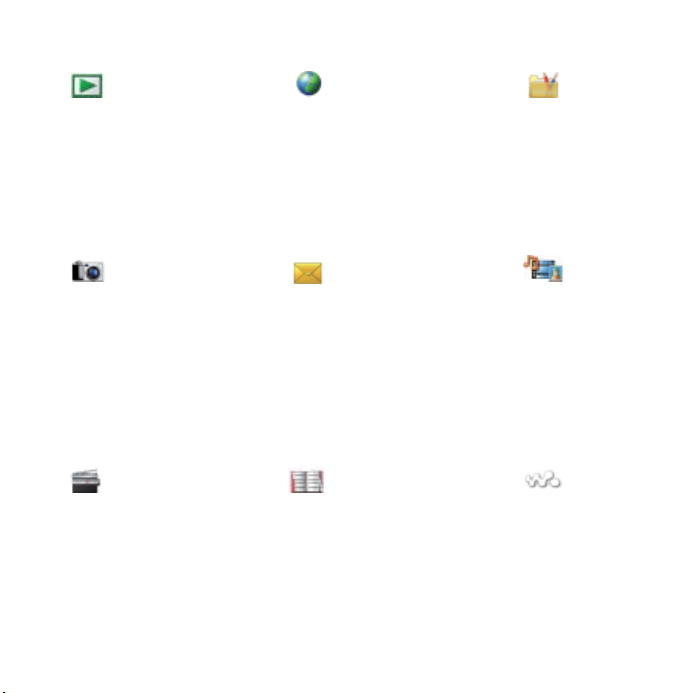
Pregled izbornika
PlayNow™* Internet* Zabava
Kamera Poruke Multimedija
Napisati novu
Primljeno
E-pošta
Nedovršeno
Odlazno
Poslano
Spremljeno
Moji prijatelji*
Govorna pošta
Predlošci
Upravlj. porukama
Podešenja
Radio Kontakti WALKMAN
Ja
Novi kontakt
Online usluge*
TrackID™
Lokacijske usluge
Igre
VideoDJ™
PhotoDJ™
MusicDJ™
Daljinsko upravljanje
Snimanje zvuka
Demo prikaz
Foto
Glazba
Video
Igre
TV
Web izvori
Podešenja
This is the Internet version of the User guide. © Print only for private use.
11Početak rada
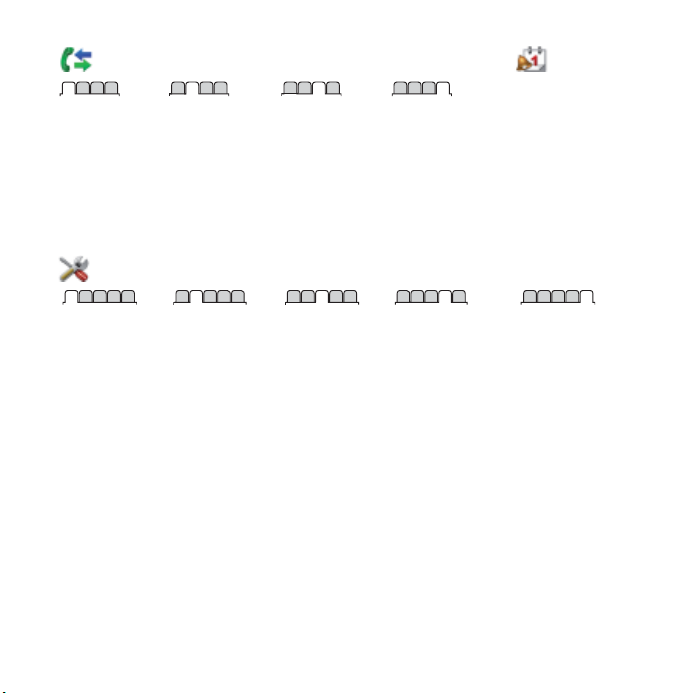
Pozivi** Rokovnik
Svi pozivi Odgovoreni Odlazni Propušteni
Podešenja**
Datoteke**
Alarmi
Programi
Videopoziv
Kalendar
Zadaci
Bilješke
Usklađivanje
Odbrojavanje
Štoperica
Kalkulator
Memorija kodova
Općenito
Postavke
Vrijeme i datum
Jezik
Nadogr. softvera
Glasovne naredbe
Novi događaji
Prečaci
Zrakoplovni rad
Zaštita
Čarobnjak
Pristupačnost*
Status
Glavni reset
* Neki izbornici ovise o operatoru, mreži ili pretplati.
** Možete koristiti navigacijsku tipku za kretanje po karticama na podizbornicima. Za više informacija pogledajte
Navigacija na str. 13.
Zvuci i upozorenja
Glasnoća zvona
Zvuk zvona
Nečujno
Post. pojač. zvono
Vibriranje
Zvuk poruke
Zvuk tipki
Zaslon
Pozadina
Izgled izbornika
Tema
Početni zaslon
Screen saver
Veličina sata
Svjetlina
Izmijeniti naziv*
Pozivi
Brzo biranje
Pametno traženje
Preusmjerenja
Prebaciti na L2*
Opcije poziva
Trajanje i trošak*
Prikaz broja
Handsfree
Otvoriti za odgovor
Zatvorite za kraj poz.
Povezivanje
Bluetooth
USB
Naziv uređaja
Mrežno dijeljenje
Usklađivanje
Rad s uređajem
Mobilne mreže
Podatkovna podeš.*
Internet podešenja
Streaming podešenja
Podešenja poruka*
SIP podešenja
Pribor
12 Početak rada
This is the Internet version of the User guide. © Print only for private use.
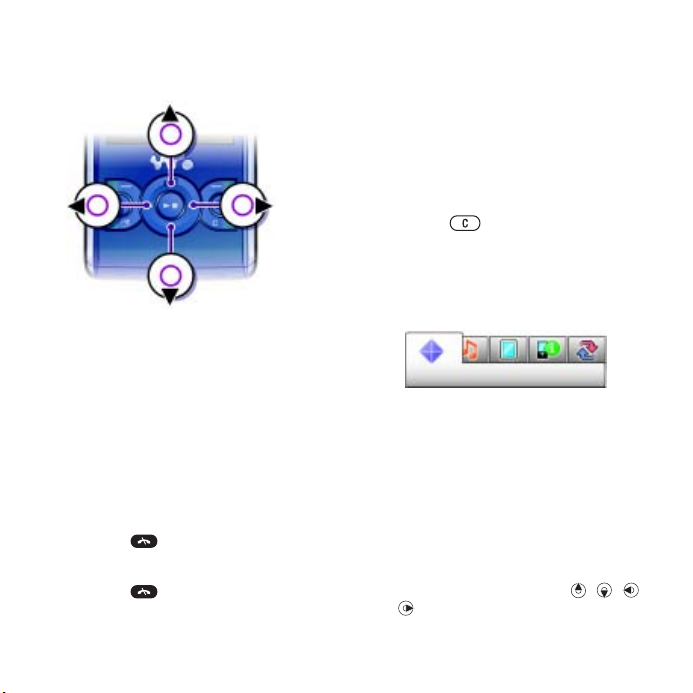
Navigacija
Za kretanje izbornicima uređaja
1 U stanju čekanja odaberite Izbornik.
2 Koristite navigacijsku tipku za
pomicanje izbornicima.
Za odabir radnji na zaslonu
• Pritisnite lijevu, središnju ili desnu
tipku odabira.
Za prikaz opcija za određenu stavku
• Odaberite Opcije za npr. izmjenu.
Za kraj funkcije
• Pritisnite .
Za povratak u stanje čekanja
• Pritisnite .
Za kretanje po multimedijskim
sadržajima
1 U stanju čekanja odaberite Izbornik
> Multimedija.
2 Pomaknite se do stavke izbornika
i pritisnite navigacijsku tipku desno.
3 Za povratak pritisnite navigacijsku
tipku lijevo.
Za brisanje stavki
• Pritisnite za brisanje stavki poput
brojeva, slova, slika i zvukova.
Kartice
Ponekad se možete koristiti karticama.
Primjerice, Podešenja imaju kartice.
Za pomicanje po karticama
• Pritisnite navigacijsku tipku lijevo
ili desno.
Prečaci
Možete koristiti prečace numeričkih
tipki za izravan pristup funkcijama.
Za korištenje prečaca navigacijske
tipke
• U stanju čekanja pritisnite , ,
ili za izravni pristup funkciji.
This is the Internet version of the User guide. © Print only for private use.
13Početak rada
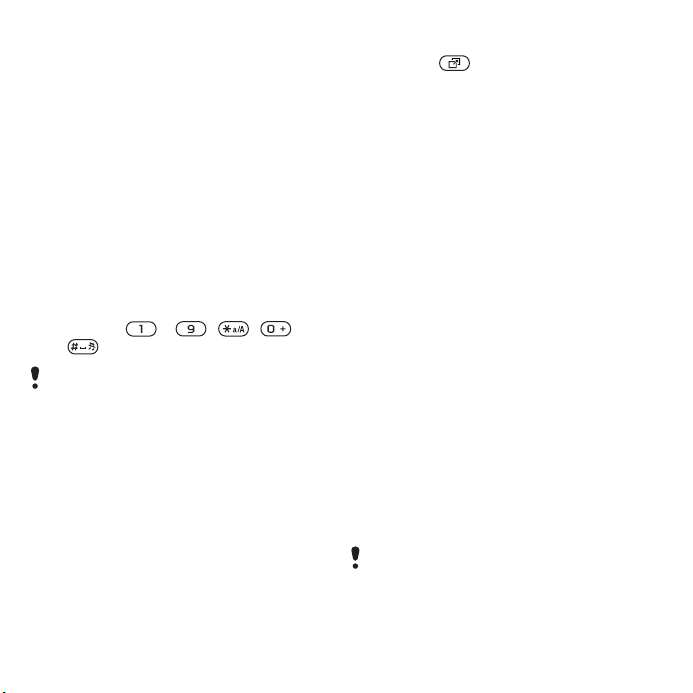
Za izmjenu prečaca navigacijske tipke
1 U stanju čekanja odaberite Izbornik
> Podešenja >kartica Općenito
> Prečaci.
2 Pomaknite se na opciju i odaberite
Izmjena.
3 Pomaknite se na opciju izbornika
i odaberite Prečac.
Prečaci glavnog izbornika
Redni brojevi izbornika počinju lijevim
gornjim simbolom i kreću se prema
desno, a zatim prelaze na sljedeći red.
Za izravno otvaranje glavnog izbornika
• U stanju čekanja odaberite Izbornik
i pritisnite – , ,
ili .
Izgled izbornika mora biti namješten na
Mreža. Pogledajte Za promjenu izgleda
glavnog izbornika na str. 66.
Izbornik Aktivnosti
Izbornik Aktivnosti nudi brzi pristup
sljedećemu:
• Novi događaji – propušteni pozivi
inove poruke.
• Aktivne funkcije – programi koji se
izvršavaju u pozadini.
• Moji prečaci – dodavanje funkcija
kojima želite brzo pristupati.
• Internet – brzi pristup internetu.
Za otvaranje izbornika Aktivnosti
• Pritisnite .
Memorija
Sadržaje možete spremati na
memorijskoj kartici, u memoriji
telefona i na SIM kartici. Fotografije
i glazba automatski se spremaju na
memorijsku karticu, ako je umetnuta.
Ako to nije slučaj ili ako je memorijska
kartica puna, spremaju se u memoriju
telefona. Poruke i kontakti spremaju
se u memoriju telefona, ali možete
odabrati i spremanje na SIM karticu.
Memorijska kartica
Vaš telefon podržava Memory Stick
Micro™ (M2™) memorijske kartice,
koje omogućuju dodatni kapacitet za
spremanje raznih sadržaja. Kartica
se može koristiti i kao prijenosna
memorijska kartica s drugim
kompatibilnim uređajima.
Datoteke možete premještati i kopirati
između memorijske kartice i memorije
telefona. Pogledajte Upravljanje
sadržajem na telefonu na str. 24.
Memorijsku karticu ćete možda morati
kupiti posebno.
14 Početak rada
This is the Internet version of the User guide. © Print only for private use.
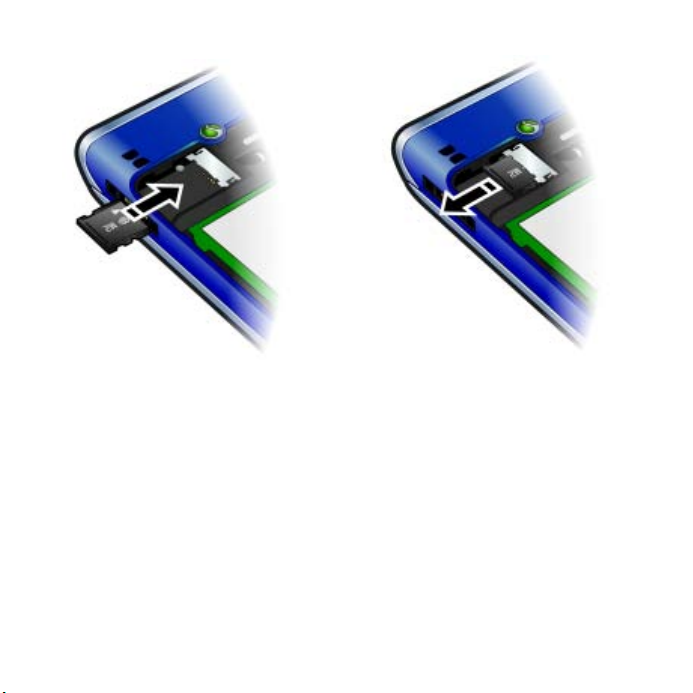
Za umetanje memorijske kartice
Za vađenje memorijske kartice
• Otvorite poklopac i umetnite
memorijsku karticu s kontaktima
zlatne boje okrenutima prema dolje.
This is the Internet version of the User guide. © Print only for private use.
• Otvorite poklopac i izvadite
memorijsku karticu.
15Početak rada
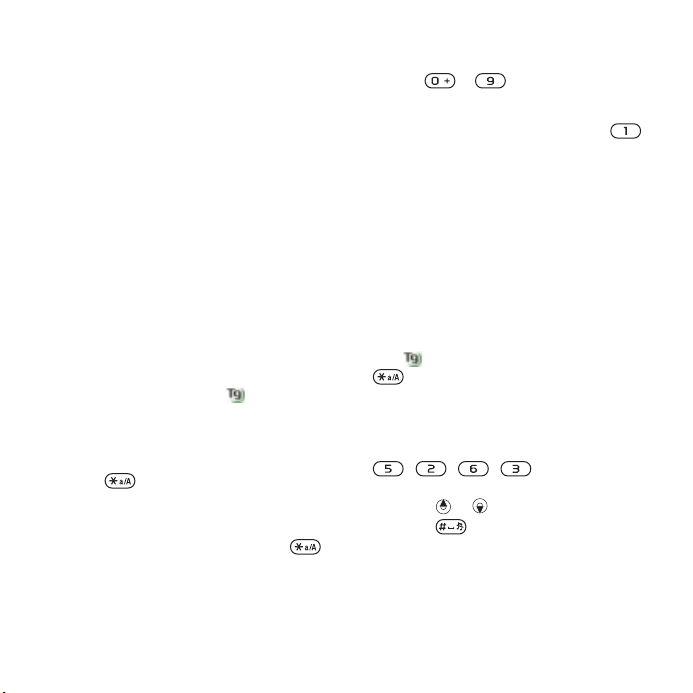
Za prikaz opcija memorijske kartice
1 U stanju čekanja odaberite Izbornik
> Rokovnik > Datoteke >kartica Na
mem. kartici.
2 Odaberite Opcije.
Jezik telefona
Možete odabrati jezik koji ćete koristiti
u telefonu.
Za izmjenu jezika telefona
1 U stanju čekanja odaberite Izbornik
> Podešenja >kartica Općenito > Jezik
> Jezik uređaja.
2 Odaberite opciju.
Upisivanje teksta
Tekst možete upisivati koristeći
uobičajeni način unosa (multitap)
ili pak T9™ Unos teksta . T9™
Unos teksta koristi ugrađeni rječnik.
Za promjenu načina unosa teksta
• Tijekom upisivanja teksta pritisnite
idržite .
Za prebacivanje s velikih na mala
slova i obratno
• Tijekom upisivanja teksta pritisnite .
Za unos brojki
• Tijekom upisivanja teksta pritisnite
idržite – .
Za unos točki i zareza
• Tijekom upisivanja teksta pritisnite .
Za unos simbola
1 Tijekom upisivanja teksta odaberite
Opcije > Umetnuti simbol.
2 Pomaknite se do simbola i odaberite
Umetnuti.
Za unos teksta koristeći T9™ Unos
teksta
1 U stanju čekanja odaberite npr.
Izbornik > Poruke > Napisati novu
> SMS poruka.
2 Ako nije prikazano, pritisnite i držite
za uključivanje T9 Unosa teksta.
3 Svaku tipku pritisnite samo jednom,
čak i ako slovo koje vam je potrebno
nije prvo slovo na tipki. Primjerice,
da biste napisali riječ ”Jane”, pritisnite
, , , . Upišite cijelu
riječ prije gledanja prijedloga.
4 Koristite ili za prikaz prijedloga.
5 Pritisnite za prihvaćanje prijedloga.
16 Početak rada
This is the Internet version of the User guide. © Print only for private use.
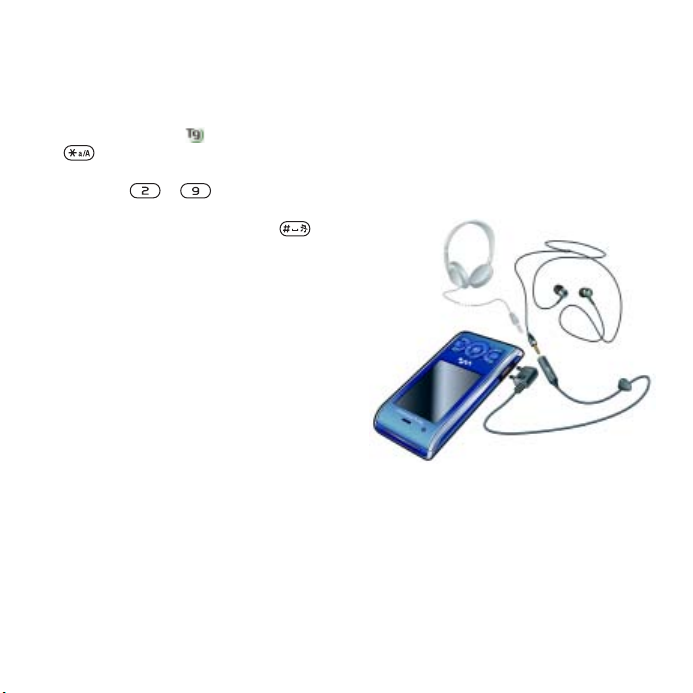
Za unos teksta koristeći uobičajeni
način unosa (multitap)
1 U stanju čekanja odaberite npr.
Izbornik > Poruke > Napisati novu
> SMS poruka.
2 Ako je prikazano , pritisnite i držite
za uključivanje uobičajenog
načina pisanja teksta.
3 Pritišćite – opetovano dok
se ne pojavi željeno slovo.
4 Kada je riječ gotova, pritisnite
za dodavanje razmaka.
Za dodavanje riječi u ugrađeni rječnik
1 Tijekom upisivanja teksta koristeći
T9 Unos teksta odaberite Opcije
> Upisati novu riječ.
2 Upišite riječ koristeći uobičajeni način
pisanja i odaberite Umetnuti.
Walkman™
Možete slušati glazbu, audioknjige
i podcaste. Koristite Sony Ericsson
Media Manager za kopiranje sadržaja
na svoj telefon. Pogledajte Prijenos
sadržaja na računalo i s njega na
str. 25 za više informacija.
Stereo portable handsfree
Za korištenje handsfree kompleta
• Priključite portable handsfree. Glazba
se zaustavlja kada primite poziv,
a nastavlja se nakon završetka poziva.
This is the Internet version of the User guide. © Print only for private use.
17Walkman™
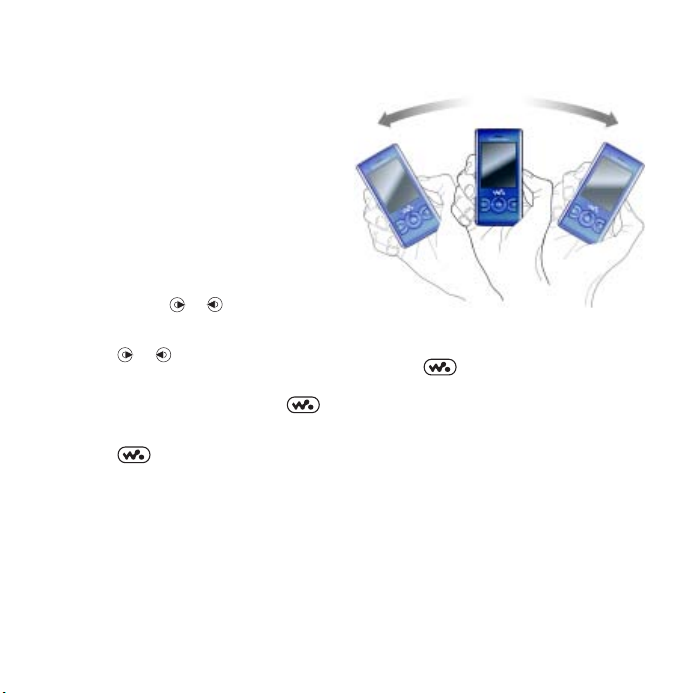
Walkman™ svirač
Za slušanje glazbe
1 U stanju čekanja odaberite Izbornik
> Multimedija > Glazba.
2 Kategorije pregledavajte koristeći
navigacijsku tipku.
3 Pomaknite se do skladbe i odaberite
Start.
Za zaustavljanje glazbe
• Pritisnite sredinu navigacijske tipke.
Za premotavanje prema naprijed
ili prema natrag
• Pritisnite i držite ili .
Za pomicanje po skladbama
• Pritisnite ili .
Za stavljanje svirača u pozadinu
• Prilikom slušanja glazbe pritisnite .
Za povratak na svirač
• Pritisnite .
Kontrola vibracijom
Za promjenu skladbe
• Za prijelaz na sljedeću skladbu,
prilikom slušanja glazbe pritisnite
i držite i pomaknite telefon
udesno zakretanjem zgloba. Za
prijelaz na prethodnu skladbu
ponovite istu radnju, ali ulijevo.
18 Walkman™
This is the Internet version of the User guide. © Print only for private use.
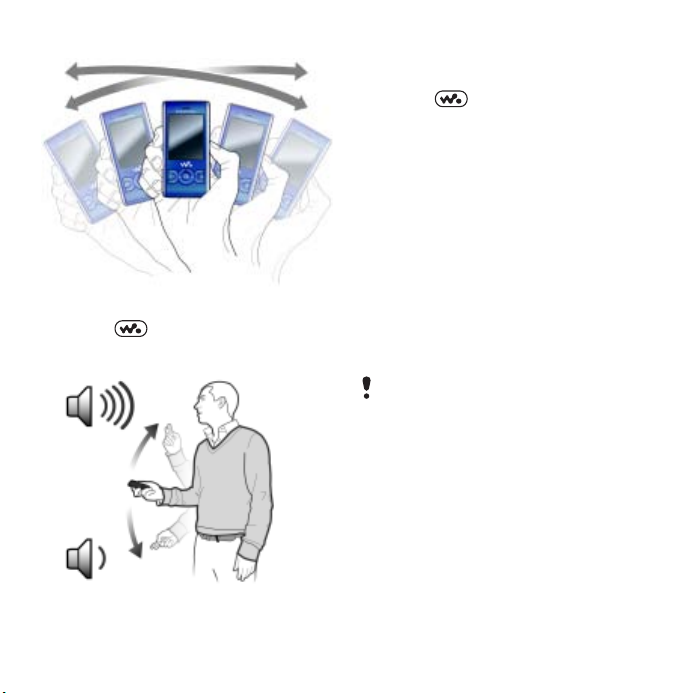
Za slučajni redoslijed skladbi
• Prilikom slušanja glazbe pritisnite
idržite i protresite telefon.
Za promjenu glasnoće
1 Dok glazba svira, držite telefon ispred
sebe, okrenut prema gore.
2 Za povećavanje glasnoće pritisnite
i držite i savijte ruku prema gore
i prema sebi. Za smanjivanje glasnoće
ponovite istu radnju, ali u suprotnom
smjeru.
Popisi naslova
Možete izraditi popise naslova radi
organiziranja glazbene kolekcije.
Datoteke se mogu dodavati na više
popisa naslova.
Kada izbrišete popis naslova ili
uklonite datoteku s popisa naslova,
stvarna datoteka se ne briše iz
memorije, već samo referenca na
tu datoteku.
Za izradu popisa naslova telefonu može
trebati do nekoliko minuta.
Za izradu popisa naslova
1 U stanju čekanja odaberite Izbornik
> Multimedija > Glazba > Popisi
naslova.
2 Pomaknite se na Novi popis naslova
i odaberite Dodati.
3 Upišite naziv i odaberite U redu.
4 Pomaknite se do svake skladbe koju
želite dodati i odaberite Označiti.
5 Odaberite Dodati za dodavanje skladbi
na popis naslova.
This is the Internet version of the User guide. © Print only for private use.
19Walkman™
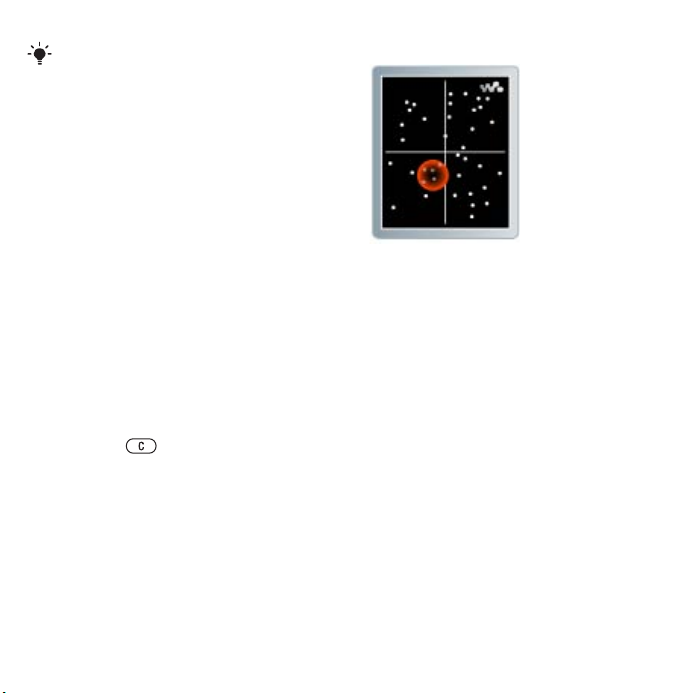
Na popis naslova možete dodavati
mape. Na popis naslova dodaju se
sve skladbe iz mape.
Za dodavanje skladbi na popis naslova
1 U stanju čekanja odaberite Izbornik
> Multimedija > Glazba > Popisi
naslova.
2 Odaberite popis naslova.
3 Pomaknite se na Dodati glazbu
i odaberite Dodati.
4 Pomaknite se do svake skladbe koju
želite dodati i odaberite Označiti.
5 Odaberite Dodati za dodavanje skladbi
na popis naslova.
Za uklanjanje skladbi s popisa naslova
1 U stanju čekanja odaberite Izbornik
> Multimedija > Glazba > Popisi
naslova.
2 Odaberite popis naslova.
3 Pomaknite se do skladbe
ipritisnite .
SensMe™
Koristeći SensMe™, možete izrađivati
popise naslova prema raspoloženju.
Kada koristite Sony Ericsson Media
Manager za analizu i kopiranje glazbe
na telefon, skladbama se dodaju i
podaci kao što je raspoloženje, tempo
i akordi. Skladbe se prikazuju kao
točke na grafikonu s dvije osi. Popis
skladbi možete izraditi tako da
odaberete područje sa skladbama.
20 Walkman™
This is the Internet version of the User guide. © Print only for private use.
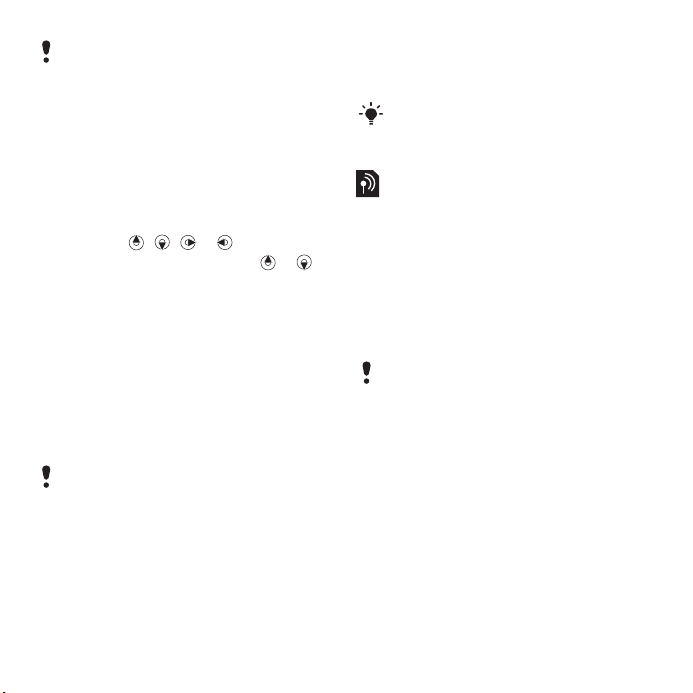
Informacije o načinu analiziranja glazbe
naći ćete u sustavu pomoći programa
Sony Ericsson Media Manager.
Za izradu popisa naslova prema
raspoloženju
1 U stanju čekanja odaberite Izbornik
> Multimedija > Glazba.
2 Pomaknite se na SensMe™ i odaberite
Otvoriti.
3 Za kratki prikaz različitih skladbi
pritisnite , , ili .
4 Odaberite Dodati i pritisnite ili za
odabir područja skladbi.
5 Odaberite Izraditi za slušanje popisa
naslova u Walkman™ sviraču.
6 Odaberite Opcije > Spremi pop. nasl.
i upišite ime i odaberite U redu.
Audioknjige
Možete slušati audioknjige koje ste
kopirali na telefon s računala koristeći
Sony Ericsson Media Manager.
Može proći nekoliko minuta prije nego
li se kopirana audioknjiga pojavi na
popisu dostupnih audioknjiga.
Za pristup audioknjigama
• U stanju čekanja odaberite Izbornik
> Multimedija > Glazba > Audioknjige.
U mapi Skladbe pronaći ćete audioknjige
u formatima koji nisu M4B i one koje
nemaju ID3v2 oznake za poglavlja.
PlayNow™
Možete se spojiti na PlayNow™ radi
preuzimanja zvukova zvona, igara,
tema i pozadina. Možete preslušati
glazbu ili pregledati željeni sadržaj prije
kupnje i preuzimanja na svoj telefon.
Ako ne možete koristiti PlayNow™,
pogledajte Rješavanje problema na
str. 71.
Ova usluga nije dostupna u svim zemljama.
Za korištenje PlayNow™
1 U stanju čekanja odaberite Izbornik
> PlayNow™.
2 Krećite se po PlayNow™ web
stranicama i slijedite upute za prikaz
i kupnju sadržaja.
This is the Internet version of the User guide. © Print only for private use.
21Walkman™
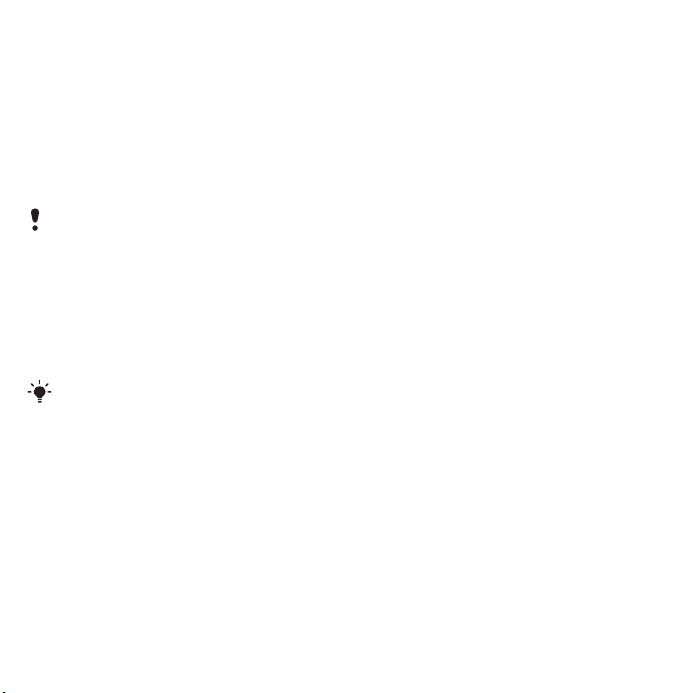
TrackID™
TrackID™ je servis prepoznavanja
glazbe. Možete tražiti naslov, izvođača
ili naziv albuma za skladbu koju čujete
na zvučniku ili na radiju.
Ako ne možete koristiti TrackID™,
pogledajte Rješavanje problema
na str. 71.
Za informacije o cijeni obratite se svojem
davatelju usluga.
Za traženje informacija o skladbi
1 Kada začujete skladbu na zvučniku,
u stanju čekanja odaberite Izbornik
> Zabava > TrackID™ > Start.
2 Prilikom slušanja radija odaberite
Opcije > TrackID™.
Najbolje ćete rezultate postići ako
TrackID™ koristite u okolini bez buke.
Online glazba i video
Možete gledati videoisječke i slušati
glazbu koristeći streaming prijenos
sadržaja s interneta na telefon. Ako ne
možete koristiti internet, pogledajte
Rješavanje problema na str. 71.
Za odabir podatkovnog računa za
streaming
1 U stanju čekanja odaberite Izbornik
> Podešenja >kartica Povezivanje
> Streaming podešenja > Povezati
koristeći:.
2 Odaberite podatkovni račun koji ćete
koristiti.
3 Odaberite Sprem.
Za streaming prijenos glazbe
i videoisječaka
1 U stanju čekanja odaberite Izbornik
> Internet.
2 Odaberite Opcije > Otvoriti > Favoriti.
3 Odaberite poveznicu na stream sadržaj.
Gledanje videa
Za gledanje videa
1 U stanju čekanja odaberite Izbornik
> Multimedija > Video > Video.
2 Pomaknite se do naslova i odaberite
Start.
Za zaustavljanje videa
• Pritisnite središnju tipku odabira.
22 Walkman™
This is the Internet version of the User guide. © Print only for private use.
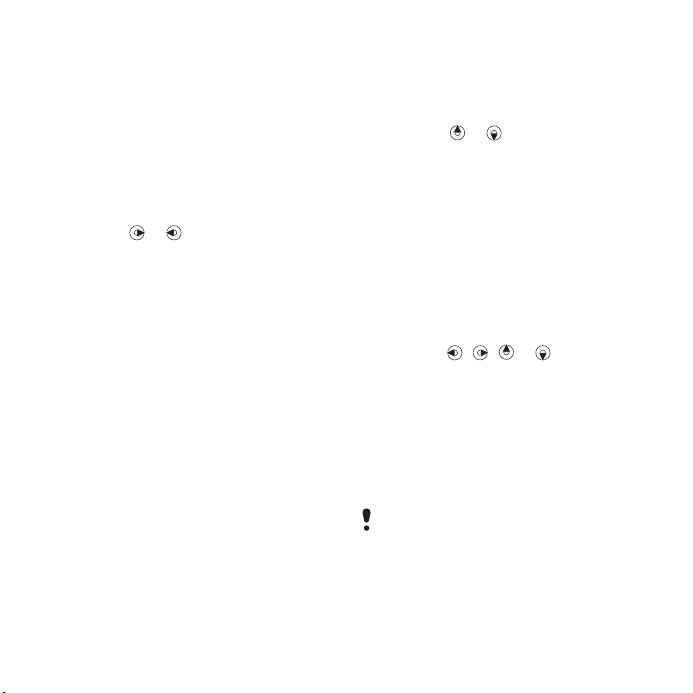
Radio
Za slušanje radija
1 Priključite handsfree na telefon.
2 U stanju čekanja odaberite Izbornik
> Radio.
Za automatsko traženje stanica
• Odaberite Tražiti.
Za ručno traženje stanica
• Pritisnite ili .
Za promjenu glasnoće
• Pritisnite tipke glasnoće gore ili dolje.
Za stavljanje radija u pozadinu
• Prilikom slušanja radija odaberite
Opcije > U pozadinu.
Za povratak na radio
• U stanju čekanja odaberite Izbornik
> Radio.
Spremanje stanica
Možete spremiti do 20 radijskih stanica.
Za spremanje stanica
1 Kada pronađete željenu radijsku
stanicu, odaberite Opcije > Sprem.
2 Pomaknite se na mjesto i odaberite
Umetnuti.
Za odabir spremljenih stanica
1 Odaberite Opcije > Popis stanica.
2 Odaberite radijsku stanicu.
Za prijelaz između memoriranih stanica
• Pritisnite ili .
MusicDJ™
Možete skladati i mijenjati vlastite
melodije koje ćete koristiti kao zvona.
Dostupni su vam već snimljeni zvukovi
različitih karakteristika.
Za skladanje melodije
1 U stanju čekanja odaberite Izbornik
> Zabava > MusicDJ™.
2
Odaberite
3 Koristite , , ili za pomicanje
između zvukova.
4 Odaberite Opcije > Spremiti melodiju.
Umet., Kopirati
ili
Zalijepi
zvuk.
Snimanje zvuka
Možete snimiti glasovni podsjetnik
ili poziv. Snimljeni zvukovi mogu
se koristiti i kao zvukovi zvona.
U nekim zemljama ili saveznim državama
zakonom ste obvezni izvijestiti sugovornika
da namjeravate snimati razgovor.
This is the Internet version of the User guide. © Print only for private use.
23Walkman™
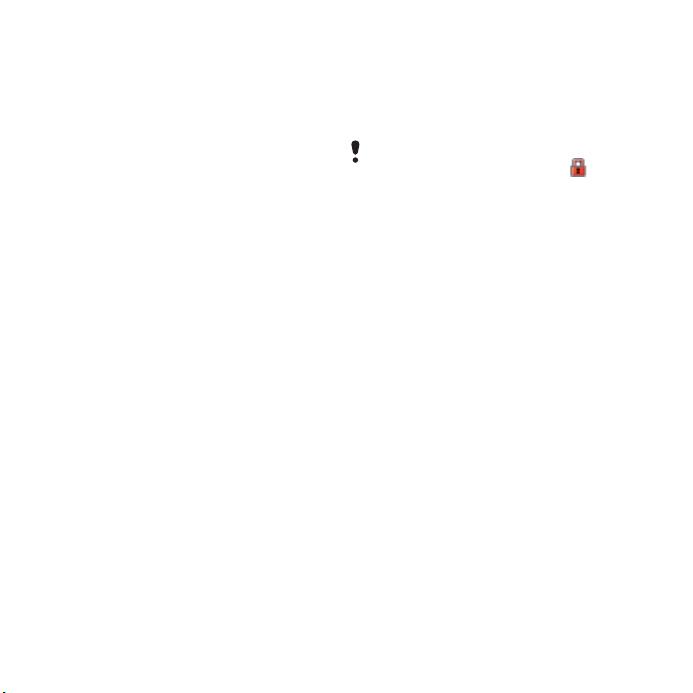
Za snimanje zvuka
• U stanju čekanja odaberite Izbornik
> Zabava > Snimanje zvuka > Snimiti.
Za snimanje poziva
1 Tijekom aktivnog poziva odaberite
Opcije > Snimiti.
2 Odaberite Spremi za spremanje
snimke.
Za preslušavanje snimke
1 U stanju čekanja odaberite Izbornik
> Rokovnik > Datoteke.
2 Pomaknite se na Glazba i odaberite
Otvoriti.
3 Pomaknite se do snimke i odaberite
Start.
Kopiranje i upravljanje sadržajem
Sadržaj poput slika i glazbe možete
kopirati i upravljati njime.
Materijale zaštićene autorskim pravima
nije dozvoljeno razmjenjivati.
označava zaštićenu datoteku.
Upravljanje sadržajem na telefonu
Program Datoteke možete koristiti za
upravljanje sadržajem koji je spremljen
u memoriji telefona ili na memorijskoj
kartici. Kartice i simboli programa
Datoteke pokazuju gdje je sadržaj
spremljen. Ako je memorija
popunjena, izbrišite nešto postojećeg
sadržaja radi oslobađanja mjesta.
Za prikaz stanja memorije
1 U stanju čekanja odaberite Izbornik
> Rokovnik > Datoteke.
2 Odaberite Opcije > Stanje memorije.
3 Odaberite Memorijska kartica ili Uređaj.
24 Kopiranje i upravljanje sadržajem
This is the Internet version of the User guide. © Print only for private use.
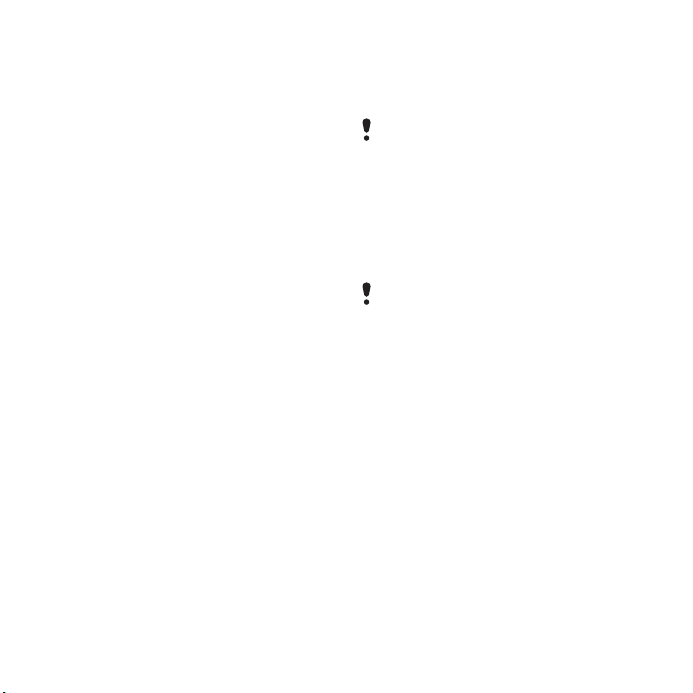
Za odabir više stavki u mapi
1 U stanju čekanja odaberite Izbornik
> Rokovnik > Datoteke.
2 Pomaknite se do mape i odaberite
Otvoriti.
3 Odaberite Opcije > Označiti > Označiti
nekoliko.
4 Pomaknite se do svake stavke koju
želite označiti i odaberite Označiti.
Za premještanje stavki iz memorije
telefona na memorijsku karticu
iobratno
1 U stanju čekanja odaberite Izbornik
> Rokovnik > Datoteke.
2 Pronađite stavku i odaberite Opcije
> Rad s datotekom > Premjestiti.
3 Odaberite Memorijska kartica ili Uređaj.
4 Pomaknite se do mape i odaberite
Otvoriti.
5 Odaberite Zalijepi.
Za prikaz informacija o sadržaju
1 U stanju čekanja odaberite Izbornik
> Rokovnik > Datoteke.
2 Pronađite stavku i odaberite Opcije
> Informacije.
Slanje sadržaja na drugi telefon
Sadržaj možete slati npr. u poruci
ili koristeći Bluetooth™ bežičnu
tehnologiju.
Za slanje sadržaja
1 Pomaknite se do stavke i odaberite
Opcije > Poslati.
2 Odaberite način prijenosa.
Prijemni uređaj mora podržavati
odabrani način prijenosa.
Prijenos sadržaja na računalo i s njega
Možete koristiti Sony Ericsson Media
Manager za kopiranje sadržaja između
telefona i računala.
Softver Sony Ericsson Media Manager
nalazi se na CD-u kojeg ste dobili
s telefonom, a može se i preuzeti na
adresi www.sonyericsson.com/support.
Kada premještate ili kopirate sadržaj
s računala na telefon, sadržaj koji nije
prepoznat sprema se u mapu Drugo
u Datotekama.
Potrebni operacijski sustavi
Da biste na računalu mogli koristiti
programe s CD-a, morate imati jedan
od sljedećih operacijskih sustava:
• Microsoft® Windows Vista™
32 bitne i 64 bitne inačice:
Ultimate, Enterprise, Business,
Home Premium ili Home Basic
• Microsoft® Windows XP (Pro ili
Home), Service Pack 2 ili noviji
This is the Internet version of the User guide. © Print only for private use.
25Kopiranje i upravljanje sadržajem
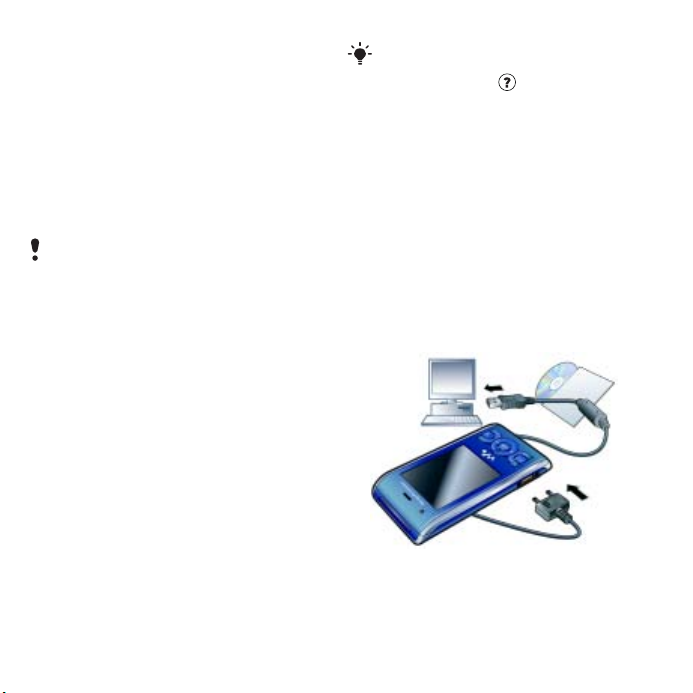
Za instaliranje Sony Ericsson Media
Managera
1 Uključite računalo i umetnite
CD. CD se automatski pokreće
i pojavljuje se instalacijski prozor.
2 Odaberite jezik i pritisnite U redu.
3 Pritisnite Install Sony Ericsson Media
Manager i slijedite upute.
Za kopiranje sadržaja koristeći
Sony Ericsson Media Manager
Ne iskopčavajte USB kabel iz telefona ili
iz računala tijekom kopiranja, jer to može
negativno utjecati na memoriju telefona.
1 Priključite telefon na računalo koristeći
USB kabel koji je kompatibilan s vašim
telefonom.
2 Računalo: Start/Programi/
Sony Ericsson/Media Manager.
3 Telefon: Odaberite Prijenos multimed.
4 Računalo: Pričekajte dok se telefon
ne pojavi u Sony Ericsson Media
Manageru.
5 Datoteke između telefona i računala
kopirajte koristeći Sony Ericsson
Media Manager.
6 Za sigurno iskopčavanje USB kabela
pritisnite desnom tipkom miša na
simbol izmjenjivog diska u programu
Windows Explorer i odaberite Izbaci.
Pojedinosti o prijenosu glazbe pronaći
ćete u sustavu pomoći programa Media
Manager. Pritisnite u gornjem desnom
kutu prozora programa Sony Ericsson
Media Manager. Možete posjetiti i
stranice www.sonyericsson.com/support
da biste pročitali Vodiče za početak rada.
Korištenje USB kabela
USB kabelom možete povezati
telefon s računalom za prijenos
datoteka i izradu sigurnosnih
kopija (backup), za usklađivanje
i za korištenje telefona kao modema.
Za više informacija posjetite
www.sonyericsson.com/support da
biste pročitali Vodiče za početak rada.
Prije korištenja USB kabela
• Pogledajte Potrebni operacijski
sustavi na str. 25.
26 Kopiranje i upravljanje sadržajem
This is the Internet version of the User guide. © Print only for private use.
